ما هو Search.searchpulse.net؟
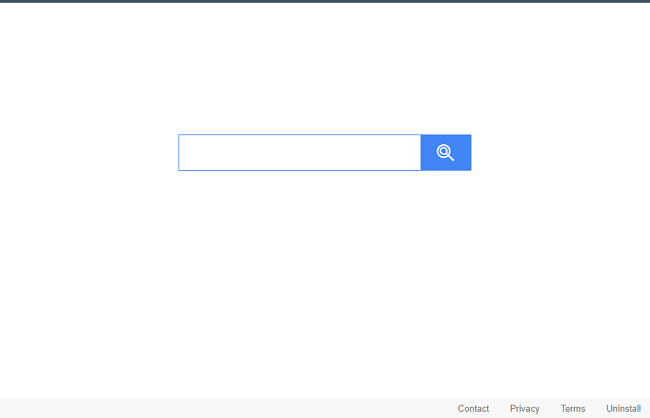
قد يتم تثبيت متصفح الخاطف على جهاز Mac الخاص بك مع بعض البرامج المجانية أو المقرصنة أو تحديث برنامج مزيف وتغيير صفحة علامة التبويب الجديدة وصفحة بدء التشغيل في المستعرضات إلى Search.searchpulse.net. متصفح الخاطف هو جزء من البرنامج يمكنه تغيير الصفحة الرئيسية ومحرك البحث الافتراضي والإعدادات المماثلة للمتصفح لتوجيه المستخدمين إلى محركات بحث محددة وزيادة الإيرادات لتلك. غالبًا ما يتضح أن مخترق المستعرض هو امتداد للمتصفح ، ولكن قد تكون هناك تطبيقات وإعدادات أخرى مرتبطة به أيضًا. يمكنك اتباع هذا الدليل المفصل خطوة بخطوة لإلغاء تثبيت متصفح الخاطفين وإزالة Search.searchpulse.net من متصفحي Chrome و Safari.
تحديث (11 ديسمبر 2019): تم إصدار إصدار جديد من Search Pulse مؤخرًا ولم تعمل معه تعليمات الإزالة اليدوية القديمة. تعليمات جديدة (حذف ملفات تعريف نبض البحث) ، التي قدمها جيم في التعليقات ، إلى دليل الإزالة هذا.
كيفية إزالة Search.searchpulse.net:
- إزالة Search.searchpulse.net تلقائيًا
- احذف التطبيقات المارقة
- حذف ملفات تعريف نبض البحث
- إزالة Search.searchpulse.net من المتصفحات
- كيفية حماية جهاز الكمبيوتر الخاص بك من Search Pulse والمتطفلين الآخرين للمتصفح
إزالة Search.searchpulse.net تلقائيًا
للتخلص من Search.searchpulse.net بسرعة وسهولة ، يمكنك إجراء فحص باستخدام نورتون؛ إنه مضاد فيروسات رائع قد يكون قادرًا على إزالة Search.searchpulse.net من جهاز Macbook الخاص بك.
بعض البدائل:
CleanMyMac X
صائد الجواسيس (macOS و Windows)
حذف التطبيقات المارقة:
انتقل إلى البرنامج المساعد في التأليف التطبيقات مجلد وحذف Search Pulse والتطبيقات الجديدة والمريبة الأخرى.
- في القائمة العلوية حدد Go => التطبيقات.
- اسحب التطبيق غير المرغوب فيه إلى ملف سلة المهملات أنا.
- انقر بزر الماوس الأيمن على سلة المهملات وحدد فارغة المهملات.
حذف ملفات تعريف نبض البحث
- انقر تفضيلات النظام (زر عجلة مسننة) على شريط القائمة.
- أختار ملامح زر إذا كان لديك.
- احذف جميع الملفات الشخصية المتصلة بـ SearchPulse: انقر فوق ملف تعريف وانقر فوق "-" الزر أدناه.
- أعد تشغيل جهاز Macbook الخاص بك.
إزالة Search.searchpulse.net من المتصفحات:
قم بإزالة Search Pulse وأي ملحقات أخرى مشبوهة ، ثم قم بتغيير الصفحة الرئيسية للمتصفحات وصفحة علامة التبويب الجديدة وصفحة البداية ومحرك البحث الافتراضي.
إزالة Search.searchpulse.net من Safari:
- في القائمة العلوية حدد سفاري => التفضيلات.
- أختار ملحقات علامة التبويب.
- حدد امتدادًا تريد حذفه وانقر عليه إلغاء زر بجانبه.
- انتقل إلى البرنامج المساعد في التأليف العلاجات العامة علامة التبويب.
- حدد ما تريد أن يفتحه Safari عند بدء التشغيل والنوافذ الجديدة وعلامات التبويب الجديدة والصفحة الرئيسية.
- انتقل إلى البرنامج المساعد في التأليف بحث علامة التبويب.
- حدد محرك البحث الذي تريده.
إزالة Search.searchpulse.net من Google Chrome:
- انقر على زر قائمة ثلاث نقاط
 .
. - أختار المزيد من الأدوات => ملحقات.
- ابحث عن الامتداد الذي تريد حذفه وانقر عليه إزالة تحته.
- انقر حذف في مربع الحوار.
- انقر بزر الماوس الأيمن فوق شريط العناوين وحدد تحرير محركات البحث ....
- انقر على زر ثلاث نقاط
 بجانب مزود البحث الذي تريده وحدده جعل الافتراضي.
بجانب مزود البحث الذي تريده وحدده جعل الافتراضي. - انقر على زر ثلاث نقاط
 بجوار محرك بحث الخاطف وحدد ازله من القائمة.
بجوار محرك بحث الخاطف وحدد ازله من القائمة. - انقر فوق السهم الخلفي في الجزء العلوي من الصفحة (بالقرب من إدارة محركات البحث).
- تحت بطريق الانطلاق حدد القسم افتح صفحة علامة تبويب جديدة.
- انتقل إلى الأعلى. تحت مظهر قسم تمكين اعرض زر الصفحة الرئيسية الإعداد.
- امسح حقل النص من العنوان الحالي. ضع الشخص الذي تريده أو حدده صفحة علامة تبويب جديدة.
- اغلاق الإعدادات علامة التبويب.
إزالة Search.searchpulse.net من Mozilla Firefox:
- انقر فوق زر القائمة
 وحدد فيرفكس.
وحدد فيرفكس. - انتقل إلى البرنامج المساعد في التأليف ملحقات علامة التبويب.
- لإلغاء تثبيت وظيفة إضافية ، انقر فوق حذف زر بجانبه.
- انقر فوق أيقونة البحث في شريط البحث وانقر فوق تغيير إعدادات البحث.
- حدد محرك البحث الذي تريده من القائمة المنسدلة.
- قم بتمييز محرك بحث الخاطف في الجدول أدناه وانقر حذف.
- انتقل إلى البرنامج المساعد في التأليف العلاجات العامة علامة التبويب.
- تحت بدء التشغيل انقر فوق القسم استعادة الى الافتراضي .
كيفية حماية جهاز Mac الخاص بك من Search Pulse والمتطفلين الآخرين للمتصفح:
- احصل على برنامج قوي لمكافحة البرامج الضارة ، قادر على اكتشاف وإزالة PUPs. سيكون وجود العديد من الماسحات الضوئية عند الطلب فكرة جيدة أيضًا.
- حافظ على تحديث نظام التشغيل والمتصفحات وبرامج الأمان لديك. يجد منشئو البرامج الضارة ثغرات جديدة في المتصفح ونظام التشغيل لاستغلالها طوال الوقت. يقوم كتّاب البرامج بدورهم بإصدار تصحيحات وتحديثات للتخلص من نقاط الضعف المعروفة وتقليل فرصة اختراق البرامج الضارة. يتم تحديث قواعد بيانات التوقيع الخاصة ببرنامج مكافحة الفيروسات كل يوم وحتى في كثير من الأحيان لتضمين توقيعات فيروسات جديدة.
- قم بتنزيل واستخدام uBlock Origin أو Adblock أو Adblock Plus أو أحد الإضافات الموثوقة المماثلة لحظر إعلانات الجهات الخارجية على مواقع الويب.
- لا تقم بتنزيل البرامج من مواقع الويب التي لم يتم التحقق منها. يمكنك بسهولة تنزيل حصان طروادة (برنامج ضار يتظاهر بأنه تطبيق مفيد) ؛ أو قد يتم تثبيت بعض البرامج غير المرغوب فيها مع التطبيق.
- عند تثبيت برامج مجانية أو كومبيوتري ، كن حكيمًا ولا تتعجل في هذه العملية. اختر وضع التثبيت المخصص أو المتقدم ، وابحث عن مربعات الاختيار التي تطلب إذنك لتثبيت تطبيقات الجهات الخارجية وإلغاء تحديدها ، واقرأ اتفاقية ترخيص المستخدم النهائي للتأكد من عدم تثبيت أي شيء آخر. يمكنك بالطبع عمل استثناءات للتطبيقات التي تعرفها وتثق بها. إذا تعذر رفض تثبيت البرامج غير المرغوب فيها ، فننصحك بإلغاء التثبيت تمامًا.
 .
.
شكرا ... بسيطة وسهلة المتابعة ومفيدة للغاية.
ينبثق نبض البحث ولكنه ليس في ملحقاتي على جهاز Mac الخاص بي
أنا أيضًا ، أزلت من جميع المتصفحات ، وأزلت من التطبيقات ، وأزلت من المكتبات ، ومراقبة النشاط ومع ذلك لا يزال يظهر كمحرك بحثي في Firefox.
مرحبا،
Il revient ce البحث في نبض .net
لم تتم إزالة الألغام لأنه لا يظهر في أي مكان. الامتدادات فارغة ولكن هذا البرنامج الضار لا يزال موجودًا
نفس الشيء بالنسبة لي. اختفت جميع الملحقات ولا يمكنني العثور على مكان إزالتها.
نفس الشيء بالنسبة لي ... لا يزال هناك وهو محبط. أي شخص يحل حتى الآن؟
هل يمكن لأي شخص مساعدتي ، ليس لدي أي ملحقات ، إنه فارغ.
افتح تفضيلات النظام وتحقق مما إذا كان هناك أي ملفات تعريف مثبتة. لقد وجدت برنامج Virtual Toolbox مثبتًا في الملفات الشخصية. لقد حذفته وأعدت تشغيله في الوضع الآمن ثم أعدت التشغيل بشكل طبيعي وتمكنت من إعادة تعيين الصفحة الرئيسية في Safari.
أنت عبقري جيم !!!!!!! لقد كنت أبحث عن حل لما يقرب من 3 أيام! أنت تستحق الذهاب إلى الجنة! شكرا جزيلا!
شكرا انها تعمل
نصيحة عظيمة مثل بيل (أدناه) وجدت نفس الشيء! سقيفة من Ishimoto Search Pulse هناك. حذف القرعة ، ومرحبا المعزوفة -عودة صفحة جوول الرئيسية! شكرا جزيلا جيم ، وعيد ميلاد سعيد.
جيم ، جيم ، جيم ... أنت نجم روك !!!
شكرا لك شكرا لك شكرا لك!
ترى لي أن هذه المشكلة تتجاوز إزعاج التصفح كما هو بالنسبة لمعظم ... نستخدم جهاز Macbook Pro هذا في نهاية كل أسبوع لمجموعة LIVE Worship Music Set لتشغيل MultiTracks ... وكان برنامج WAV الخاص بي يتعطل فجأة بسبب هذا الفيروس ... في منتصف أغنية ... تحصل على الصورة المجهدة
جيم ، أنت قديس !!! شكرا لك!!!
يا الهي! لقد نجح هذا وأخيراً استرجعت صفحتي الرئيسية الأصلية !!!! أشكركم على نشر هذا!!!!
جيم! هذا تماما فعل الحيلة. كان هناك عدد كبير من الملفات الشخصية لـ searchpulse.net هناك. تم حذفهم جميعًا وكل شيء على ما يرام. شكرًا جزيلاً - بقدر ما أستطيع أن أقول ، أنت الشخص الوحيد على الإنترنت الذي عرف كيف يتغلب على هذا.
لم تنجح
انتقل إلى تفضيلات النظام> الملفات الشخصية. حذف الملفات الشخصية الأربعة التي تركها searchpulse.
آلان - شكرًا لك ، شكرًا لك! لقد جربت كل شيء تحت الشمس ، لكن ما اقترحته نجح. تركت وراءها 8 ملفات تعريف.
شكرا لك جيم - هذا صحيح ، هذا هو الشيء الوحيد الذي نجح
تظهر ملفات التعريف الخاصة بي فقط البحث الرئيسي. هل هذا هو نفسه؟ هل يجب علي حذفها؟
أرى فقط البحث الرئيسي في الملفات الشخصية. هل يجب علي الحذف؟
Merci Jim - enlevant tous les Profils et en redémarrant… حسنًا
Safari a bien requesté une definitely pour le changement de page d'accueil (qui était grisé dans les préférences)
جيم هو الرجل الذي قام بالخدعة ، شكرًا جزيلاً لك على النشر !! أخذ نفسا عميقا ، واو ، يبدو أفضل بكثير الآن.
شكرا جزيلا جيم على الحيلة !! بحثت في Google عن هذا "النبض" وقيل لي أن أحمل برامج تنظيف الفيروسات لكنها لم تعمل أبدًا.
كانت نصيحتك هي الشيء الوحيد الذي نجح.
شكرا لنشر هذا المقالة. لقد أزلته!
لماذا المساعدة الوحيدة التي يحصل عليها الشخص حقًا هي مساعدة منا. ثانكس سووو كثيرا بيل. أنت رجل
شكرا لك جيم !! يجب على أي شخص لديه هذه المشكلة أن يجرب نصيحته. لقد كنت أكافح لحل هذه المشكلة لمدة شهر ، استمر كل من Safari و chrome في إعادة التوجيه إلى yahoo ثم search.net وهذا أصلح هذه المشكلات !!
Gracias por compartir esta solución… !!!!! encontré un perfil en las preferencias del sistema y lo removeiné… listo… se acabó el problema… !!!
شكرا! لقد وجدت واحدة أخرى - Global Search وتمكنت من التخلص من كليهما.
ما زلت عالقا. لا توجد ملفات تعريف في تفضيلات النظام. هل هذا في Firefox أو في مكان آخر؟
مونتي: نعم ، احذفها. إذا لم تقم بإنشاء ملف التعريف بنفسك ، فلا ينبغي أن يكون هناك. كان اسم ملف التعريف الخاص بي هو UltraSearchApp ، والذي أعرف أنني لم أقوم بإنشائه ، وبمجرد أن تخلصت منه توقف مع نبض البحث اللعين.
جيم: شكرًا لك على القطعة المفقودة من هذا اللغز. انت صخرة.